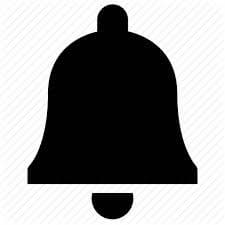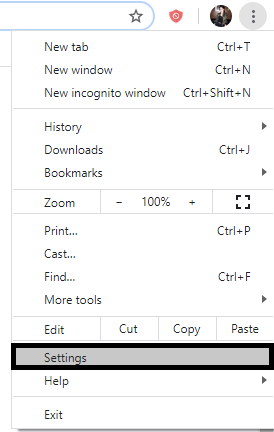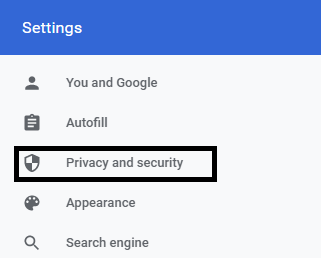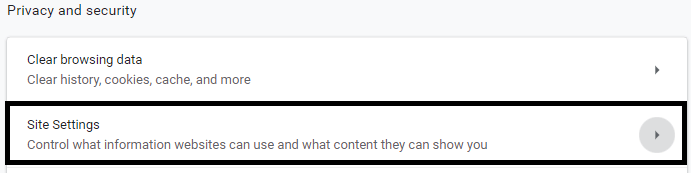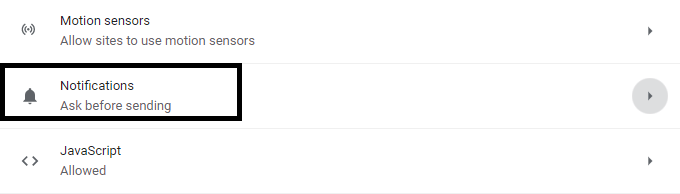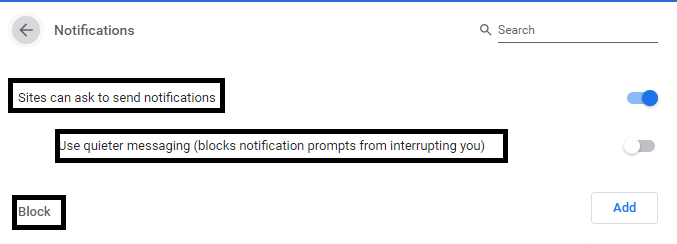Chrome 关闭通知
如何在 Chrome 中关闭通知?
类似问题:
如何关闭 Chrome 通知?
如何在 Chrome 中禁用通知?
如何关闭 Google Chrome 中的通知弹出窗口?
如何停止来自 Chrome 的通知?
如何在 Chrome 上关闭通知?
如何阻止来自 Chrome 的通知?
通知是用户从各种网站、应用程序或扩展程序获得的警报或提醒。在 Chrome 中,每个网站都会询问用户是否允许来自该网站的通知。在隐身模式中,根本不会通知用户。
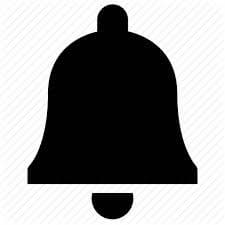
为了获得轻松的浏览体验,用户可能希望部分阻止某些网站发送通知,同时允许其他人通知。这在使用 Chrome 时也是可能的。 Google Chrome 提供了阻止来自某些网站的通知并允许来自其他网站的通知的功能。如果愿意,他们还可以阻止/允许来自所有网站或应用程序的通知。
虽然对于某些特定网站,通知可能很有用,但有时还是有必要阻止来自 Chrome 的通知。在本文中,我们将讨论在桌面版和移动版 Chrome 中阻止通知的重要步骤。
在桌面版/移动版 Chrome 中阻止通知的步骤
步骤 1- 启动已安装在您系统上的 Google Chrome 应用程序。完全加载并打开主页后,搜索"自定义和控制 Google Chrome" 菜单,由最右上角的 ⁝ 表示。
步骤2- 点击下拉菜单中的"设置"选项。
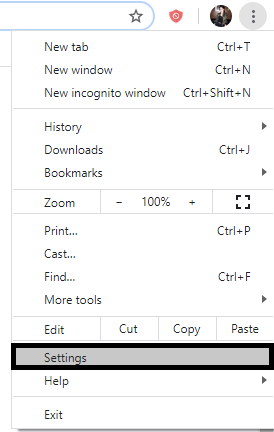
步骤 3- 然后搜索并打开 "隐私和安全" 标签.许多选项可用于保护您的浏览器免受这些错误通知的影响。这些包括清除浏览数据,通过网站设置等控制网站使用和显示的信息。
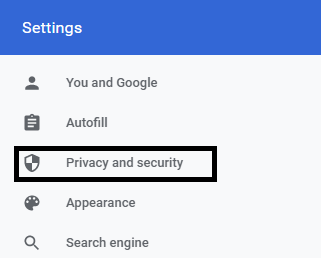
步骤 4- 从可用选项列表中,单击"网站设置"按钮。
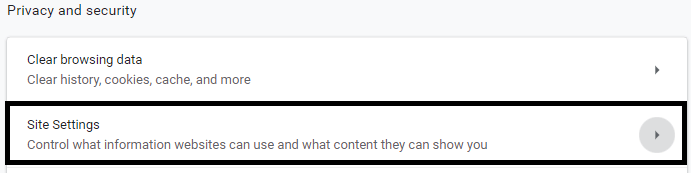
步骤 5- 选择"通知" 🔔来自给定选项的选项。
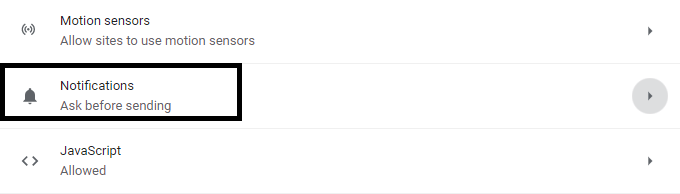
第 6 步-现在,有多种方法可以阻止/允许浏览器上的通知。
阻止/允许所有通知-为此,请打开/关闭"网站可以要求发送通知"。这可以通过点击旁边的开关按钮来完成。
阻止特定网站-为此,对应于"阻止"选项,点击"添加"。输入您希望阻止的所需网站的URL,然后点击"添加" .
允许特定网站-为此,对应于"允许"选项,点击"添加"。输入您要允许访问的网站的网址,然后点击"添加"。
允许更快且无时间的通知提示-通过允许"网站要求发送通知",然后单击"使用更安静的消息传递(阻止通知提示打扰您)"。
如果用户忽略来自该网站的多个通知,它将禁用来自该网站的通知。如果其他服务器通常不允许来自访问过的网站的通知,它也会阻止即将到来的无用通知。
同样,任何向您发送通知的应用程序或扩展程序也可以被阻止。
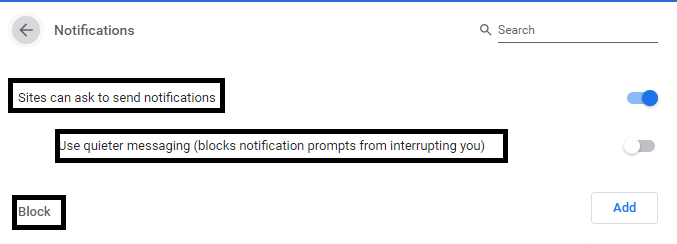

点击"删除"选项以停止该网站的通知。您可以针对您希望停止接收 Google Chrome 通知的任何网站或服务执行并重复该过程。